最近有朋友问小编win10家庭版 本地组策略编辑器找不到怎么办,对于这个问题,相信很多朋友都不太清楚,win10家庭版本地组策略编辑器找不到是怎么回事呢?其实win10家庭版是没有本地组策略编辑器的,但是有的朋友又需要使用本地组策略编辑器,我们要如何添加呢?小编这就为大家带来win10家庭版没组策略编辑器解决方法。
win10家庭版没组策略编辑器解决方法:
1、首先同时按键盘上的WIN+R键,打开运行对话框,输入notepad打开记事本;
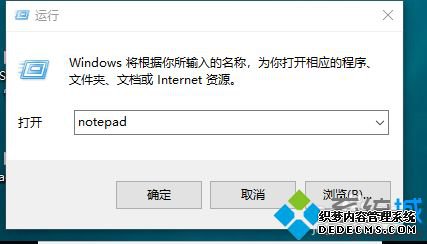
2、然后在记事本中保存如下批处理内容;
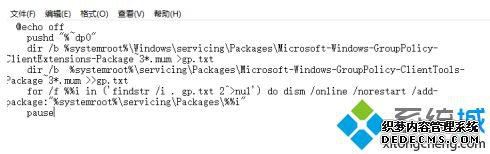
3、接下来点击右上角的“文件”——“另存为”;
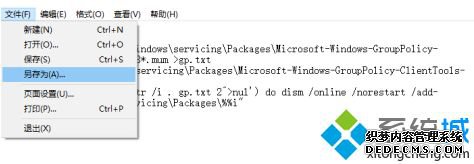
4、在弹出的界面中选择保存路径、文件名(这里命名为gpedit.bat),注意文件类型为“所有文件”,只有这样才能保证gpedit.bat是一个批处理文件;
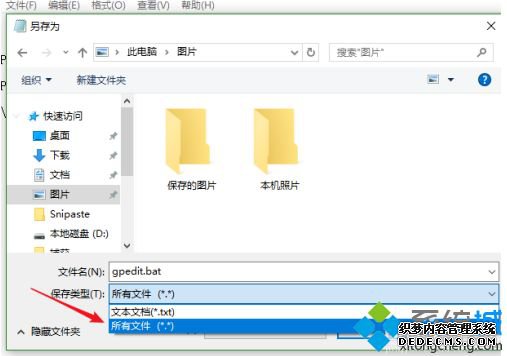
5、然后在保存的gpedit.bat上右键选择“以管理员身份运行”,上面在批处理代码介绍中已经说过了,dism命令需要管理员权限,所以批处理必须以管理员身份运行;
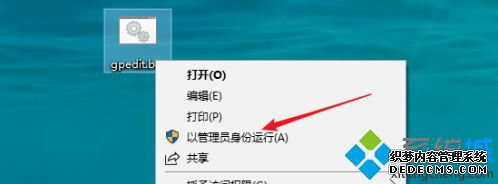
6、最后等待批处理执行完毕即可;
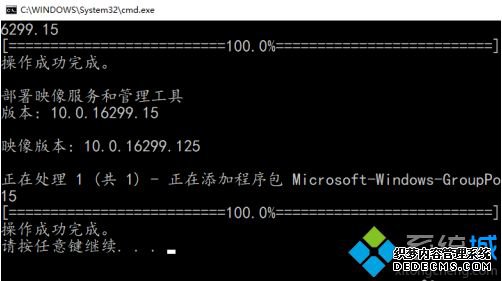
7、这时候同时按WIN+R键打开运行输入gpedit.msc,按回车键或者确定按钮即可打开组策略;
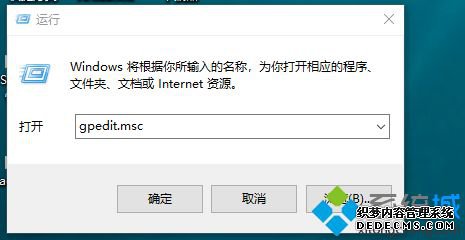
8、看一下效果,已经可以正常使用了。
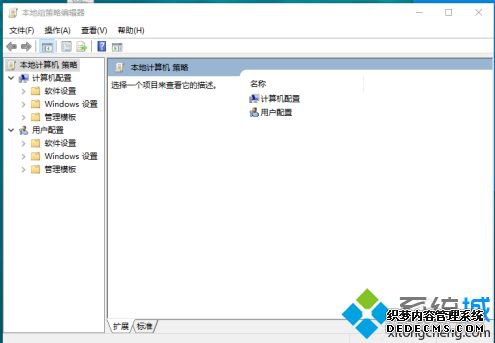
好了,以上就是关于win10家庭版 本地组策略编辑器找不到怎么办的全部内容了,希望本篇win10家庭版没组策略编辑器解决方法对你有所帮助。
------相关信息------



